系统之家装机大师怎么在不使用U盘的情况下重装win11系统?下载
相信很多的用户都知道系统之家装机大师知识兔这款系统重装软件,最近就有小伙伴在咨询小编系统之家装机大师怎么在不使用U盘的情况下重装win11系统?针对这个问题接下来就来分享详细的操作步骤,希望本期的重装教程能够给用户们带来帮助,一起来了解看看吧。
本地安装Win11系统的方法步骤
推荐下载
系统之家装机大师(https://www.xpwin7.com/soft/40552.html)
安装方法
1、首先,下载系统之家装机大师;下载完毕后,关闭所有的杀毒软件,然后知识兔打开软件,软件会进行提示,仔细阅读后,点击我知道了进入工具。
2、进入工具后,工具会自动检测当前电脑系统的相关信息,点击下一步。
3、进入界面后,用户可根据提示选择安装Windows11 64位系统。注意:灰色按钮代表当前硬件或分区格式不支持安装此系统。
4、选择好系统后,等待PE数据和系统的下载。
5、下载完成后,系统会自动重启系统。
6、重启系统后,系统会默认进入PE环境,进入后,系统将会自动进行备份还原,等待完成。
7、系统备份还原完成后,会开始系统自动安装,安装完成自动重启后即可进入系统。
下载仅供下载体验和测试学习,不得商用和正当使用。
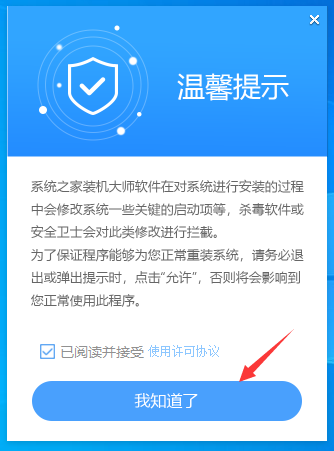
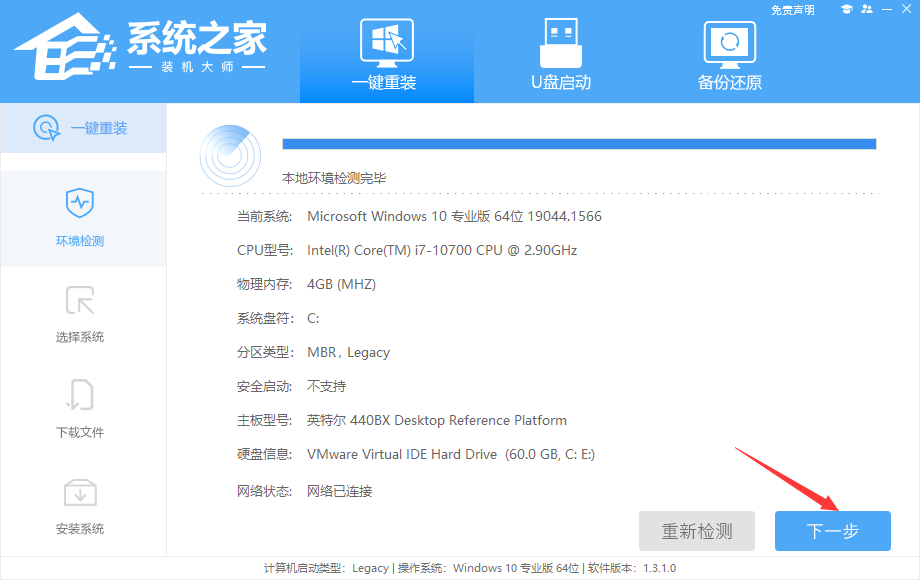
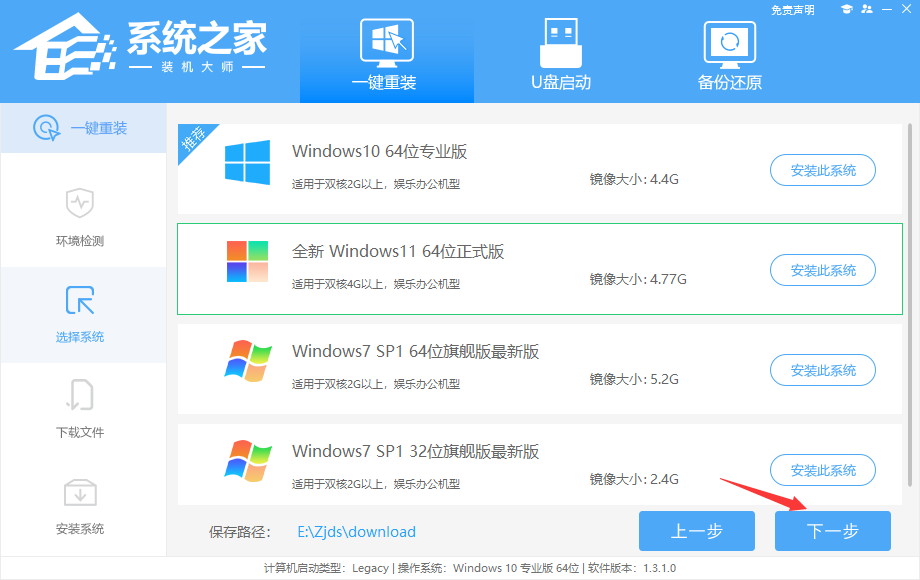
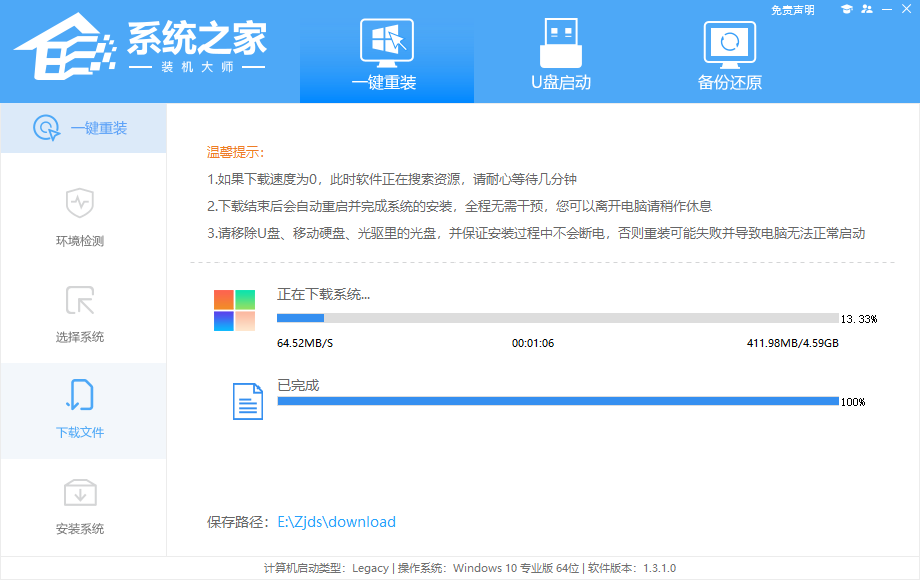
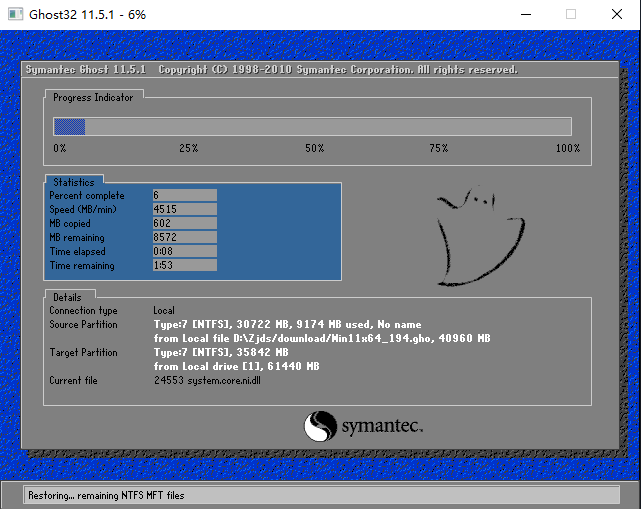
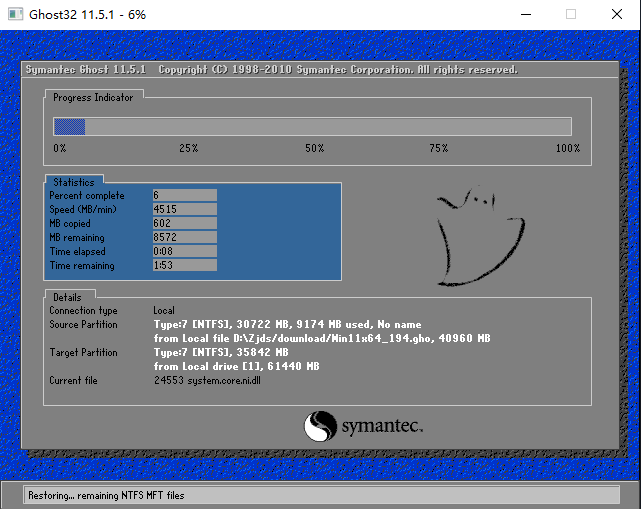
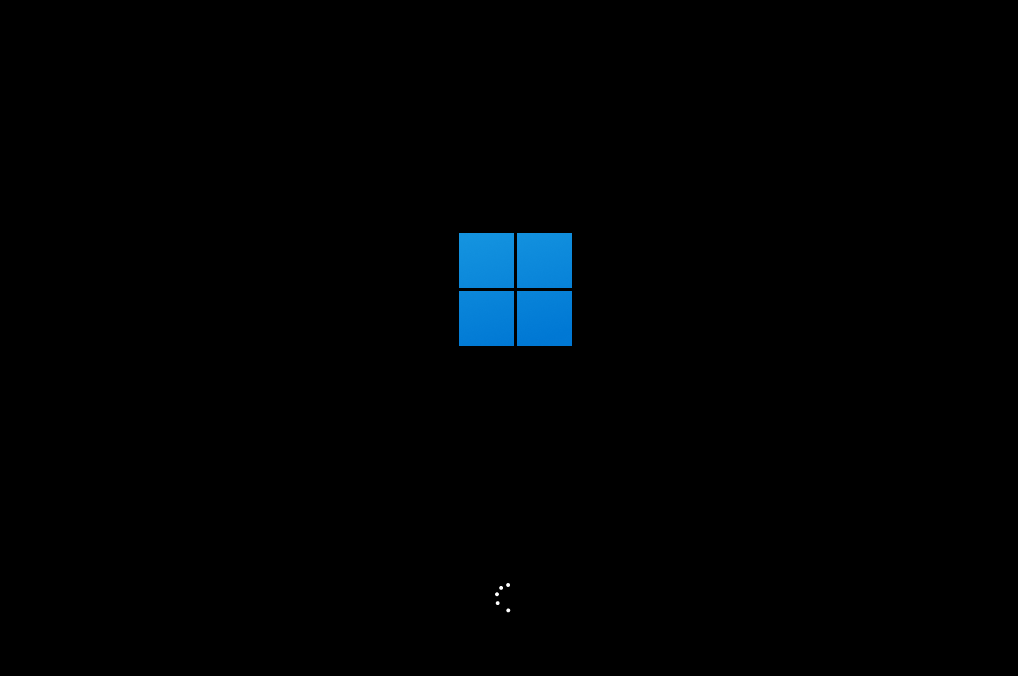

![PICS3D 2020破解版[免加密]_Crosslight PICS3D 2020(含破解补丁)](/d/p156/2-220420222641552.jpg)



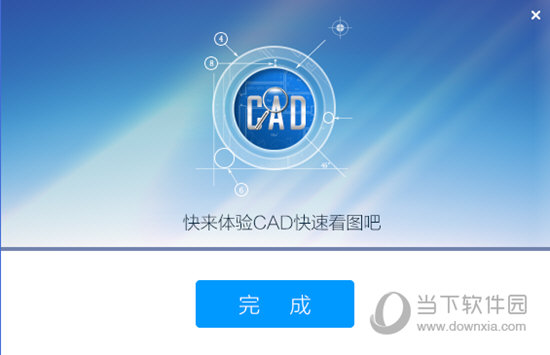
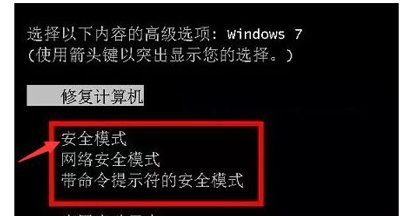
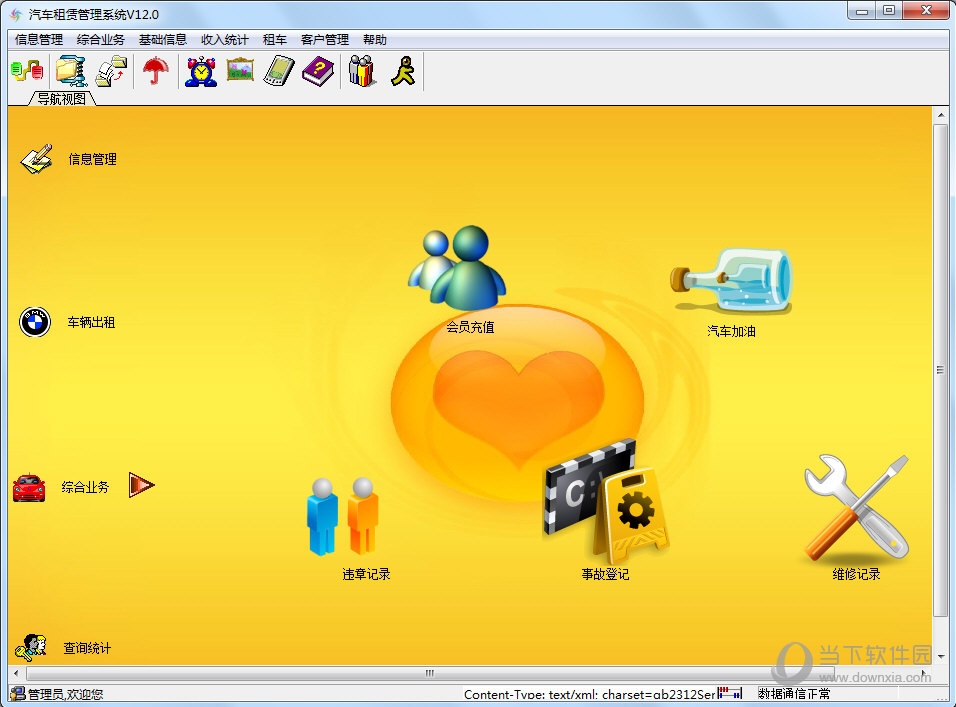
![[Win] Cadence Fidelity Pointwise 网格生成软件下载](https://www.xxapp.net/wp-content/uploads/2023/05/2023050720071663.png)